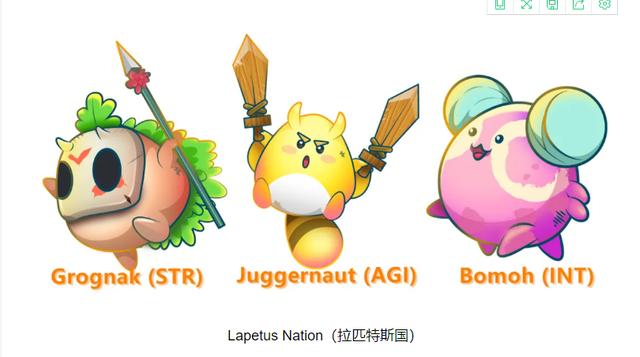在编辑文档中,有时候需要输入商标,版权等特殊符号,除了直接使用特殊字符面板,Win10中微软拼音还加入了U模式输入,用户可以借助该方法输入特殊符号。
那么具体该如何操作呢?下面小编就和大家分享下Win10使用微软拼音输入特殊字符的具体操作方法。

方法一
1. 切换到中文输入法,输入文字的时候,直接点击右边的表情及符号面板按钮,或者通过快捷键Ctrl Shift B调出。

2. 打开表情及符号面板后,直接选择对应的特殊符号。


方法二(U模式输入)
1. 鼠标右键点击任务栏右边(桌面右下角)输入法的中或英字。

2. 选择设置。

3. 在微软拼音输入法设置界面中,选择并打开高级。

4. 在高级设置界面中,可以看到U模式输入,我们需要确保它是开启的状态,如果是关闭的那么需要开启。

5. 然后在切换到中文的时候输入uuts就可以输入特殊符号了。

除此之外,U模式还有其他功能也可以使用。

至此Win10自带输入法输入特殊字符的操作方法已经介绍完,大家是否都学会了呢?
,